Kaip įjungti arba išjungti vartotojo abonemento valdymą sistemoje „Windows 11“.
Įvairios / / February 01, 2022

Vartotojo abonemento valdymas (UAC) yra „Windows“ saugos funkcija, padedanti apsaugoti sistemą nuo neteisėtos prieigos. Ši funkcija padeda apsaugoti jūsų Windows failus ir nustatymus. Jei norite pakeisti vartotojo abonemento valdymo nustatymus, pateiksime jums puikų vadovą, kuris išmokys įjungti arba išjungti vartotojo abonemento valdymą sistemoje „Windows 11“. Taigi, toliau skaitykite, kad įjungtumėte arba išjungtumėte vartotojo abonemento valdymą.
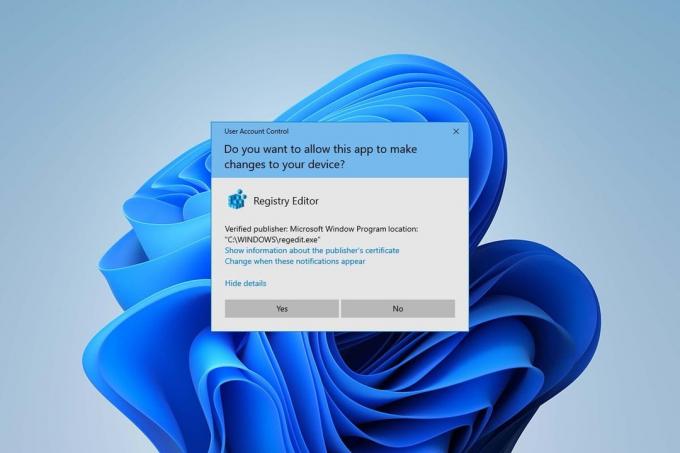
Turinys
- Kaip įjungti arba išjungti vartotojo abonemento valdymą sistemoje „Windows 11“.
- Kodėl turėtumėte įjungti vartotojo abonemento valdymą (UAC)?
- 1 būdas: per valdymo skydelį
- 2 būdas: per registro rengyklę
- 3 būdas: per vietinės saugos politikos redaktorių
- Pro patarimas: atsisiųskite ir paleiskite registro failus
Kaip įjungti arba išjungti vartotojo abonemento valdymą sistemoje „Windows 11“.
Vartotojo abonemento valdymas yra puiki „Windows“ funkcija, skirta apsaugoti ir valdyti sistemos failus bei nustatymus. Keisdami UAC nustatymus galite suteikti prieigą kitiems vartotojams ir bet kurioms kitoms trečiųjų šalių programoms. Šiame straipsnyje mes parodėme būdus, kaip įjungti arba išjungti UAC
Windows 11.Kodėl turėtumėte įjungti vartotojo abonemento valdymą (UAC)?
Vartotojo abonemento valdymą (UAC) reikia įjungti, kai savo kompiuteryje bendrinate vieną vartotojo abonementą skirtingi žmonės ar komandos nariai ir nori užtikrinti, kad kompiuteryje atlikti pakeitimai įsigaliotų tik jums patvirtinus kaip admin. Toliau pateikiamos kai kurios vartotojo abonemento valdymo (UAC) funkcijos.
- Tai suteikia administratoriaus kontroliuojamą prieigą vartotojams ir leidžia vartotojams gauti administracinį leidimą atlikti bet kokius svarbius kompiuterio pakeitimus.
- Tai valdo Windows funkcijas, pvz., atsisiuntimą, patekti į konkrečias svetaines, dalytis arba perduoti duomenis iš kompiuterio į kitą įrenginį, įdiegiant programą kompiuteryje ir pan.
- Daugelis mokytojų ir organizacijų naudoja šią funkciją mokyklose, kolegijose ir kitose panašiose įstaigose reglamentuoti mokymosi ar darbo tikslais teikiamus prietaisus pagal pagrindinį valdžios sukurtą dekorą.
Dabar aptarkime kai kuriuos metodus, kuriais galite įjungti arba išjungti vartotojo abonemento valdymą sistemoje „Windows 11“.
1 būdas: per valdymo skydelį
Galite įgalinti administratoriaus teises sistemoje „Windows 11“, atlikdami pakeitimus skiltyje „Vartotojų abonementai“ per Valdymo skydo nustatymus. Norėdami tai padaryti, atlikite šiuos veiksmus:
1. Spustelėkite ant Paieškos piktograma ir tipas kontrolės skydelis, tada spustelėkite Atviras.

2. Čia, nustatykite Žiūrėti pagal: > Kategorija, tada spustelėkite Vartotojų paskyros.
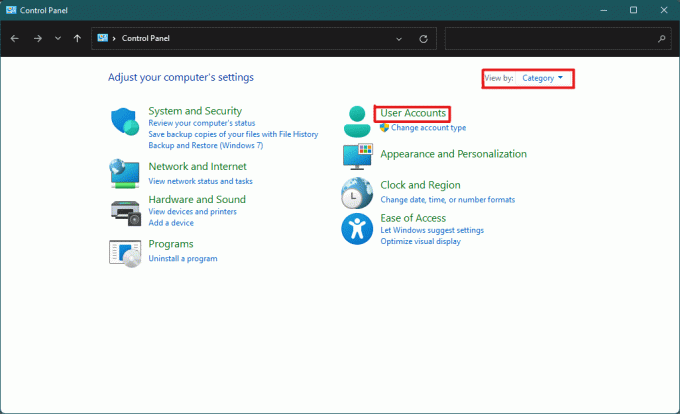
3. Viduje konors Vartotojų paskyros nustatymus, spustelėkite Vartotojų paskyros parinktis, kaip paryškinta toliau.
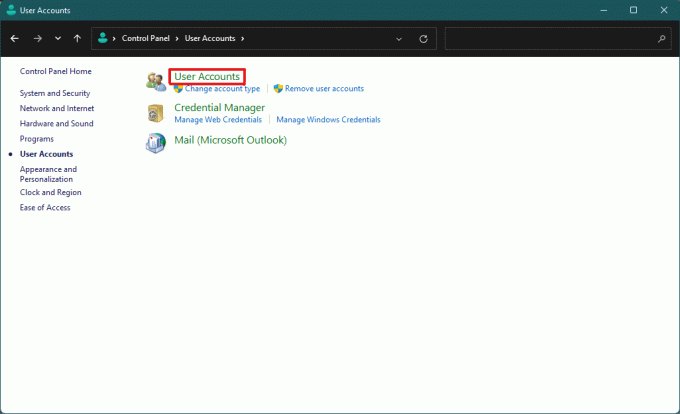
4. Dabar, į Atlikite pakeitimus savo vartotojo paskyroje skyrių, spustelėkite Pakeiskite vartotojo abonemento valdymo nustatymus.
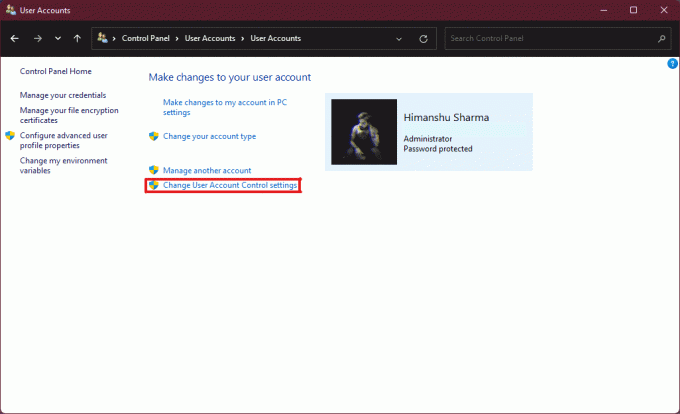
5. Tai atvers a Vartotojo abonemento valdymo nustatymai langas, kuriame rasite a vertikalus slankiklis. Norėdami pakeisti, galite perkelti slankiklį Vartotojo abonemento valdymo nustatymai.
6A. Pagal numatytuosius nustatymus slankiklis bus antras aukščiausias lygis tada tai įgalina Pranešti man tik tada, kai programos bando pakeisti mano kompiuterį nustatymą.
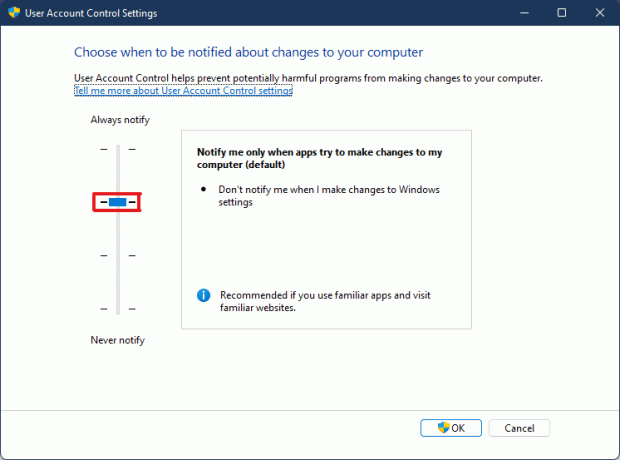
6B. Jei perkelsite slankiklį į trečias aukščiausias lygis tada jis įjungs Pranešti man tik tada, kai programos bando pakeisti mano kompiuterį (neužtemdykite darbalaukio) nustatymą.
Pastaba: Šis nustatymas yra toks pat, kaip ir numatytieji nustatymai, tačiau jis nepritemdys jūsų darbalaukio. Šiame nustatyme kenkėjiška programa gali patekti į jūsų sistemą. Taigi šis nustatymas nerekomenduojamas.
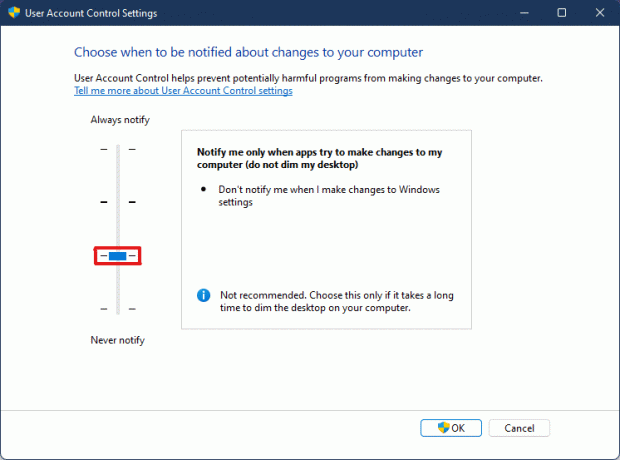
6C. Jei perkelsite slankiklį į apatinis lygis tada ši valia išjungti UAC „Windows 11“. Šis nustatymas nerekomenduojamas, nes bet kurie naudotojai ir programos gali keisti jūsų sistemą.
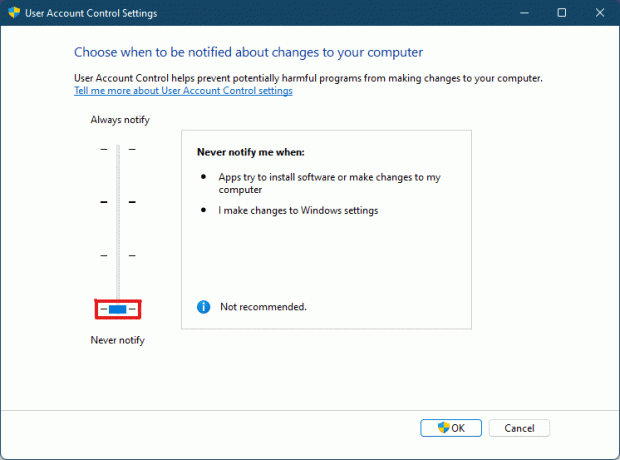
6D. Galite perkelti slankiklį į aukščiausio lygio kuri įgalins nustatymą visada pranešti kai programos ar naudotojai keičia jūsų sistemą.

7. Pasirinkę pageidaujamas nustatymas, spustelėkite Gerai norėdami pritaikyti nustatymus ir uždaryti langą.
Taip pat skaitykite:Kaip sukurti vietinę paskyrą „Windows 11“.
2 būdas: per registro rengyklę
Toliau pateikiami veiksmai, kaip įjungti arba išjungti vartotojo abonemento valdymą sistemoje „Windows 11“ naudojant registro rengyklę.
1. Pataikykite Windows + R klavišai vienu metu atidaryti Bėk dialogo langas.
2, tipas regedit ir spustelėkite Gerai.
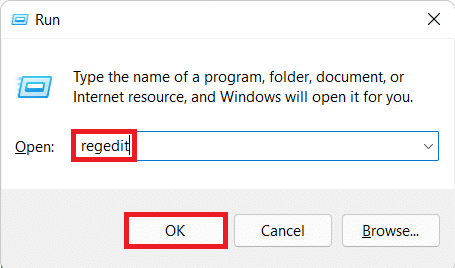
3. Viduje konors Registro redaktorius, eikite į šią vietą kelias iš adreso juostos.
HKEY_LOCAL_MACHINE\SOFTWARE\Microsoft\Windows\CurrentVersion\Policies\System

4. Tada dešinėje srityje ieškokite ĮgalintiLUA vertę, dešiniuoju pelės mygtuku spustelėkite ją ir pasirinkite Keisti… variantas.
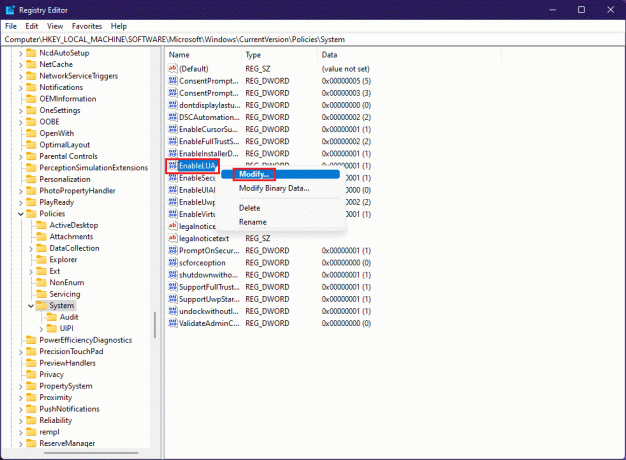
5. Pakeisti Vertės duomenys į 0 ir spustelėkite Gerai išjungti Vartotojo abonemento valdymas.
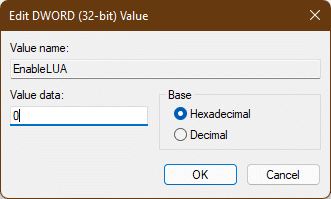
Į įgalinti vartotojo abonemento valdymą vėl galite atlikti tuos pačius veiksmus ir pakeisti Vertės duomenys į 1 in 4 veiksmas.
3 būdas: per vietinės saugos politikos redaktorių
Kitas būdas įjungti arba išjungti UAC yra vietinės saugos politikos programa. Štai kaip tai padaryti.
1. Paleisti Registro redaktorius, tipas secpol.msc ir spustelėkite Gerai atidaryti Vietinė saugumo politika programėlė.

2. Dukart spustelėkite Vietos politika norėdami išplėsti jį iš kairiosios srities.

3. Dar kartą dukart spustelėkite Saugos parinktys viduje konors Vietos politika aplanką.

4. Dabar kairiojoje srityje dukart spustelėkite Vartotojo abonemento valdymas: paleiskite visus administratorius administratoriaus patvirtinimo režimu politika

5. Viduje konors Vietinis saugos nustatymas skirtuką, pasirinkite Išjungta galimybė išjungti Vartotojo abonemento valdymas (UAC)

6. Tada spustelėkite Taikyti > Gerai norėdami išsaugoti pakeitimus.
7. Galiausiai uždarykite visus langus ir perkrauti jūsų sistema.
Pastaba: Jei norite įjungti Vartotojo abonemento valdymas (UAC) dar kartą atlikite tuos pačius veiksmus, kaip aprašyta aukščiau, ir pasirinkite Įjungtas variantas 5 veiksmas.

Bus taikomi administratoriaus nustatymai, o pakeitimai bus matomi pasirinktuose veiksmuose, todėl dabar žinote, kaip įgalinti administratoriaus teises sistemoje „Windows 11“.
Taip pat skaitykite:Kaip įjungti arba išjungti kompaktinę OS sistemoje „Windows 11“.
Pro patarimas: atsisiųskite ir paleiskite registro failus
Arba galite įjungti arba išjungti vartotojo abonemento valdymą sistemoje „Windows 11“, sujungdami specialiai nustatytus registro failus su kompiuterio registro failais. Norėdami tai padaryti, atlikite šiuos veiksmus:
1. parsisiųsti į registro failus pritaikyti skirtingus UACnustatymus iš toliau pateiktų nuorodų.
- Visada pranešti Režimas
- Numatytas Režimas
- Neužtemdykite mano darbalaukio režimu
- Niekada nepranešti režimu
2. Dabar atidarykite .reg failą tam tikram UAC nustatymas.
3. Spustelėkite Bėk viduje konors Apsaugos Įspėjimas rodomas raginimas.
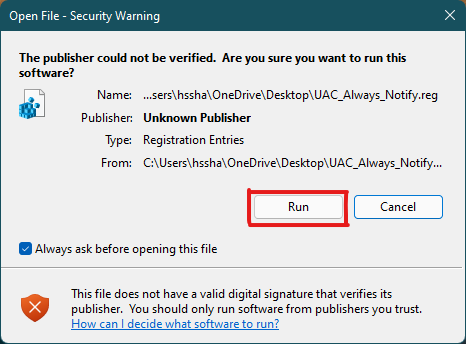
4. Galiausiai spustelėkite Taip viduje konors Registro redaktorius raginti taikyti atitinkamą UAC nustatymą.
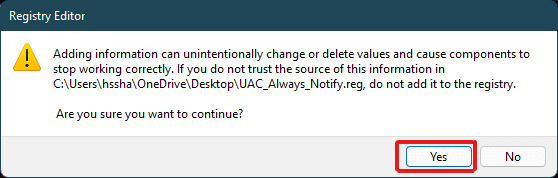
5. Perkrauti savo kompiuteryje, kad pritaikytumėte pakeitimus.
Rekomenduojamas:
- Kaip ištaisyti „Skyrim“ gedimą darbalaukyje
- Kaip išjungti pažadinimo slaptažodį sistemoje „Windows 11“.
- 6 būdai, kaip ištaisyti „Netflix“ klaidos kodą M7121-1331-P7
- Kaip pataisyti „Galaxy S6“ neįkraunamas
Tikimės, kad šis straipsnis suteikė pakankamai pagalbos jūsų užklausai kaip įjungti arbaišjungti vartotojo abonemento valdymą sistemoje „Windows 11“.. Parašykite žemiau esančiame komentarų skyriuje, jei manote, kad kažką praleidome, nepamirškite paminėti savo mėgstamiausio metodo. Jei kyla daugiau abejonių dėl šios temos, parašykite tai toliau esančiame komentarų skyriuje arba susisiekite su mumis tiesiogiai.



